Poznámka: Tento článok už splnil svoju úlohu a čoskoro ho odstránime. S cieľom predísť hláseniam Stránka sa nenašla odstraňujeme známe prepojenia. Ak ste vytvorili prepojenia na túto stránku, odstráňte ich, spoločne tak prispejeme k prepojenému webu.
Pomocou prehliadača médií v Office pre Mac môžete vyhľadávať fotografie, zvuky a filmy v počítači a potom do súboru Wordu, PowerPointu, Excelu alebo Outlooku vložiť požadovaný súbor.
Prehliadač médií zobrazuje fotografie, zvuk a filmy, ktoré sa nachádzajú v knižniciach iPhoto, iTunes alebo Photo Booth.
Fotografie môžete nájsť a vložiť z priečinka Photo Booth alebo iPhoto.
-
V ponuke Vložiť (alebo v ponuke Zobraziť v Outlooku) kliknite na položku obrázok > prehliadač fotografií.
Ak máte fotografie v priečinku Photo Booth alebo iPhoto, zobrazí sa Photo Booth a iPhoto.
Tip: V závislosti od toho, ako rýchlo je váš počítač a koľko fotografií máte, môže trvať niekoľko minút, kým sa zoznam fotografií úplne vyplní. Buďte trpezliví, ak sa nezobrazujú všetky očakávané fotografie.
-
Vyhľadajte požadovanú fotografiu a presuňte ju do dokumentu.
Môžete vyhľadať a vložiť skladby z aplikácie iTunes.
-
V ponuke Vložiť (alebo v ponuke Zobraziť v Outlooku) kliknite na položku zvukovýprehliadačzvuku >.
iTunes sa zobrazí, ak máte v priečinku iTunes piesne.
-
Vyhľadajte požadovaný zvukový súbor a presuňte ho do dokumentu.
Môžete vyhľadať a vložiť filmy z aplikácie iTunes a Fotobúdka.
Poznámka: Nemôžete vložiť videá z YouTube.
-
V ponuke Vložiť (alebo v ponuke Zobraziť v Outlooku) kliknite na položku film (alebo kliknite na položku video v PowerPointe) > prehliadač filmov.
Fotobúdka a iTunes sa zobrazia v prípade, že máte filmy v aplikácii Photo Booth alebo v priečinku iTunes.
-
Vyhľadajte požadovaný súbor s videom a presuňte ho do dokumentu.
Word
Prehliadač médií zobrazuje fotografie, ktoré sa nachádzajú v knižniciach iPhoto alebo Fotobúdka.
-
Na karte Domov kliknite v časti Vložiť na položku Obrázok a potom na položku Vyhľadávač fotografií.
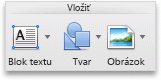
-
V kontextovej ponuke kliknite na položku iPhoto, Albumy iPhoto alebo Fotobúdka.
Fotobúdka a iPhoto zobrazujú, či sa vaše fotografie nachádzajú v priečinku Fotobúdka alebo iPhoto.
-
Do dokumentu presuňte požadovanú fotografiu.
Môžete vyhľadať a vložiť skladby z aplikácie iTunes.
-
Na paneli s nástrojmi Štandardné kliknite na položku Zobraziť alebo skryť Prehliadač médií

-
Kliknite na kartu Zvuk

iTunes vám ukáže, či máte v priečinku iTunes skladby.
-
Do dokumentu presuňte požadovanú skladbu.
Môžete vyhľadať a vložiť filmy z aplikácie iTunes a Fotobúdka.
Poznámka: Nemôžete vložiť videá z YouTube.
-
Na paneli s nástrojmi Štandardné kliknite na položku Zobraziť alebo skryť Prehliadač médií

-
Kliknite na kartu Filmy

Fotobúdka a iTunes zobrazujú, či sa vaše fotografie nachádzajú v priečinku Fotobúdka alebo iTunes.
-
Do dokumentu presuňte požadovaný film.
PowerPoint
Prehliadač médií zobrazuje fotografie, ktoré sa nachádzajú v knižniciach iPhoto alebo Fotobúdka.
-
Na karte Domov kliknite v časti Vložiť na položku Obrázok a potom na položku Vyhľadávač fotografií.
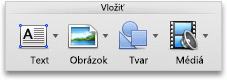
-
V kontextovej ponuke kliknite na položku iPhoto, Albumy iPhoto alebo Fotobúdka.
Fotobúdka a iPhoto zobrazujú, či sa vaše fotografie nachádzajú v priečinku Fotobúdka alebo iPhoto.
-
Do dokumentu presuňte požadovanú fotografiu.
Môžete vyhľadať a vložiť skladby z aplikácie iTunes.
-
Na karte Domov kliknite v časti Vložiť na položku Médiá a potom na položku Vyhľadávač zvukov.
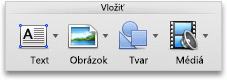
-
V kontextovej ponuke kliknite na položku iTunes alebo Zoznamy skladieb v aplikácii iTunes.
iTunes vám ukáže, či máte v priečinku iTunes skladby.
-
Do dokumentu presuňte požadovanú skladbu.
Môžete vyhľadať a vložiť filmy z aplikácie iTunes a Fotobúdka.
Poznámka: Nemôžete vložiť videá z YouTube.
-
Na karte Domov kliknite v časti Vložiť na položku Obrázok a potom na položku Vyhľadávač filmov.
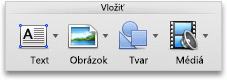
-
V kontextovej ponuke kliknite na položku iMovie, Filmy, Fotobúdka alebo iTunes.
Fotobúdka a iTunes zobrazujú, či sa vaše fotografie nachádzajú v priečinku Fotobúdka alebo iTunes.
-
Do dokumentu presuňte požadovaný film.
Excel
Prehliadač médií zobrazuje fotografie, ktoré sa nachádzajú v knižniciach iPhoto alebo Fotobúdka.
-
Na paneli s nástrojmi Štandardné kliknite na položku Zobraziť alebo skryť Prehliadač médií

-
Kliknite na kartu Fotografie

Fotobúdka a iPhoto zobrazujú, či sa vaše fotografie nachádzajú v priečinku Fotobúdka alebo iPhoto.
-
Do dokumentu presuňte požadovanú fotografiu.
Môžete vyhľadať a vložiť skladby z aplikácie iTunes.
-
Na paneli s nástrojmi Štandardné kliknite na položku Zobraziť alebo skryť Prehliadač médií

-
Kliknite na kartu Zvuk

iTunes vám ukáže, či máte v priečinku iTunes skladby.
-
Do dokumentu presuňte požadovanú skladbu.
Môžete vyhľadať a vložiť filmy z aplikácie iTunes a Fotobúdka.
Poznámka: Nemôžete vložiť videá z YouTube.
-
Na paneli s nástrojmi Štandardné kliknite na položku Zobraziť alebo skryť Prehliadač médií

-
Kliknite na kartu Filmy

Fotobúdka a iTunes zobrazujú, či sa vaše fotografie nachádzajú v priečinku Fotobúdka alebo iTunes.
-
Do dokumentu presuňte požadovaný film.
Outlook
Môžete vyhľadať a vložiť skladby z aplikácie iTunes.
-
V ponuke Zobraziť kliknite na položku Prehliadač médií.
-
Kliknite na kartu Zvuk

iTunes vám ukáže, či máte v priečinku iTunes skladby.
-
Do e-mailovej správy presuňte požadovanú skladbu.
Môžete vyhľadať a vložiť filmy z aplikácie iTunes a Fotobúdka.
Poznámka: Nemôžete vložiť videá z YouTube.
-
V ponuke Zobraziť kliknite na položku Prehliadač médií.
-
Kliknite na kartu Filmy

Fotobúdka a iTunes zobrazujú, či sa vaše fotografie nachádzajú v priečinku Fotobúdka alebo iTunes.
-
Do e-mailovej správy presuňte požadovaný film.










